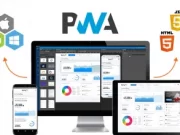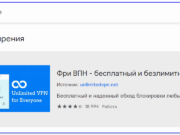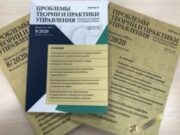Загрузка по кабелю, отправка по email, скачивание из браузера и другие удобные способы.

Артём Козориз
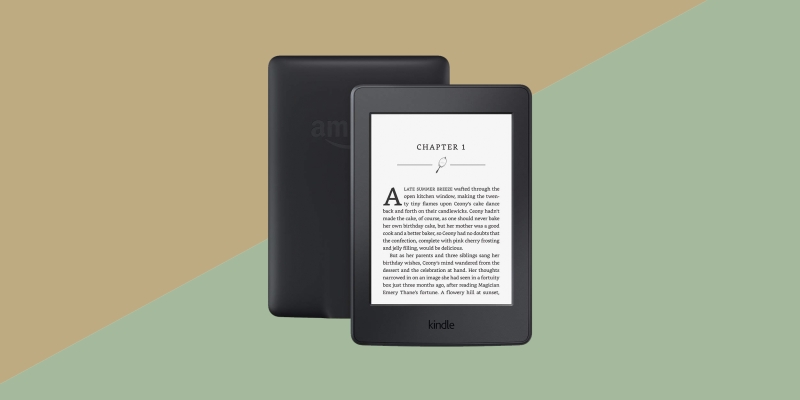
Ридер Amazon поддерживает множество форматов файлов, среди которых есть DOC, RTF, TXT, HTML, а также самые удобные EPUB, MOBI и PDF. Распространённый FB*2 без предварительной конвертации, к сожалению, Kindle прочитать не сможет.
Для загрузки книг существует несколько способов как с использованием компьютера, так и без.
1. Копирование через USB

Самый простой и очевидный вариант. Не нужна регистрация аккаунта Amazon и интернет. Понадобится только компьютер и кабель.
- Подключите Kindle к компьютеру с помощью кабеля.
- Откройте Finder или «Проводник» и найдите примонтированный съёмный диск с названием Kindle.
- Перейдите в папку documents и перетащите в неё нужные книги.
- Извлеките устройство.
2. Импорт через Calibre

Как и предыдущий способ, этот не требует регистрации. А благодаря возможностям Calibre можно сразу же конвертировать книги из несовместимых форматов.
- Скачайте программу по ссылке и установите её на Mac или ПК.
- Подключите свой Kindle к компьютеру с помощью кабеля и дождитесь, пока Calibre определит его.
- Если книги ещё не импортированы в библиотеку, добавьте их, просто перетащив в окно программы.
- Выделите нужные элементы и нажмите кнопку «Отправить на устройство».
3. Отправка через Send to Kindle
Ещё один вариант отправки книг с компьютера. Подключать Kindle кабелем уже не нужно, контент синхронизируется по Wi-Fi. Понадобится регистрация аккаунта.
- Скачайте приложение по ссылке и установите его.
- Запустите и войдите в свой аккаунт Amazon.
- Перетащите в окно приложения книгу и выберите устройства, на которые её следует загрузить.
- Нажмите кнопку Send и дождитесь окончания загрузки.
- Проверьте, что на Kindle включен Wi-Fi, и через несколько секунд книга появится на устройстве.
4. Отправка на Kindle-почту
Другой вариант загрузки через интернет. Использование компьютера необязательно. Подойдёт любое устройство, но нужен будет зарегистрированный аккаунт Amazon.
1. Войдите в свой аккаунт Amazon, открыв эту ссылку в браузере.

2. Перейдите на вкладку Devices и найдите нужное устройство в списке.

3. Откройте подробную информацию и скопируйте персональный email своего Kindle.


4. Перейдите на вкладку Preferences и откройте раздел Personal Document Settings.

5. Прокрутите в самый конец и, нажав на кнопку Add a new approved e‑mail address, добавьте доверенные адреса, с которых собираетесь отправлять книги на Kindle.
6. Отправьте на email Kindle, который узнали в третьем шаге, письмо с нужным файлом во вложении.
7. Через пару минут после того, как на читалке будет включён Wi-Fi, книга появится в библиотеке.
5. Скачивание через браузер
Самый автономный вариант без использования дополнительных устройств, приложений и аккаунта. Книги загружаются напрямую из встроенного браузера.


1. Откройте меню и выберите «Экспериментальный браузер».
2. Введите в адресную строку URL библиотеки. Например, gutenberg.org.


3. Найдите нужную книгу и нажмите ссылку для скачивания.
4. Подтвердите загрузку, и через несколько секунд книга появится на экране Kindle.
Читайте также 🧐 Send to Kindle: как пользоваться функцией отложенного чтения на iOS Как чтение бумажных и электронных книг влияет на нашу память и продуктивность Hundred Zeros позволяет находить и скачивать бесплатные книги с Amazon
*Деятельность Meta Platforms Inc. и принадлежащих ей социальных сетей Facebook и Instagram запрещена на территории РФ.